Rumah >masalah biasa >Petua dan Trik untuk Membetulkan Isu Sambungan Bluetooth pada Mac
Petua dan Trik untuk Membetulkan Isu Sambungan Bluetooth pada Mac
- WBOYWBOYWBOYWBOYWBOYWBOYWBOYWBOYWBOYWBOYWBOYWBOYWBke hadapan
- 2023-04-14 10:16:022090semak imbas
Cara Membaiki Isu Bluetooth Mac
Kemas Kini Perisian, Mulakan Semula, Nyahganding
Anda mungkin telah mencuba langkah ini, tetapi jika tidak, mulakan di sini:
- Semak sama ada macOS adalah terkini ( > Mengenai Mac Ini > Kemas Kini Perisian...)
- Pastikan peranti Bluetooth anda dicas
- Matikan peranti Bluetooth anda dan hidupkan semula, anda boleh Lakukan perkara yang sama untuk Bluetooth pada Mac anda (klik ikon Bluetooth dalam bar menu - sudut kanan atas skrin Mac anda)
- Anda juga boleh menyahgandingkan peranti Bluetooth dan memasangkannya semula untuk melihat sama ada terdapat penambahbaikan (klik pada ikon Bluetooth dalam bar menu) Bluetooth > Keutamaan Bluetooth > Tuding pada peranti > Klik ikon "x" > Pilih "Alih Keluar")
- Mulakan semula Mac anda
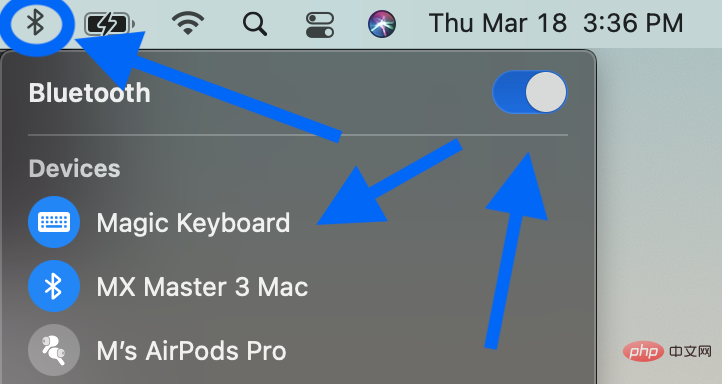
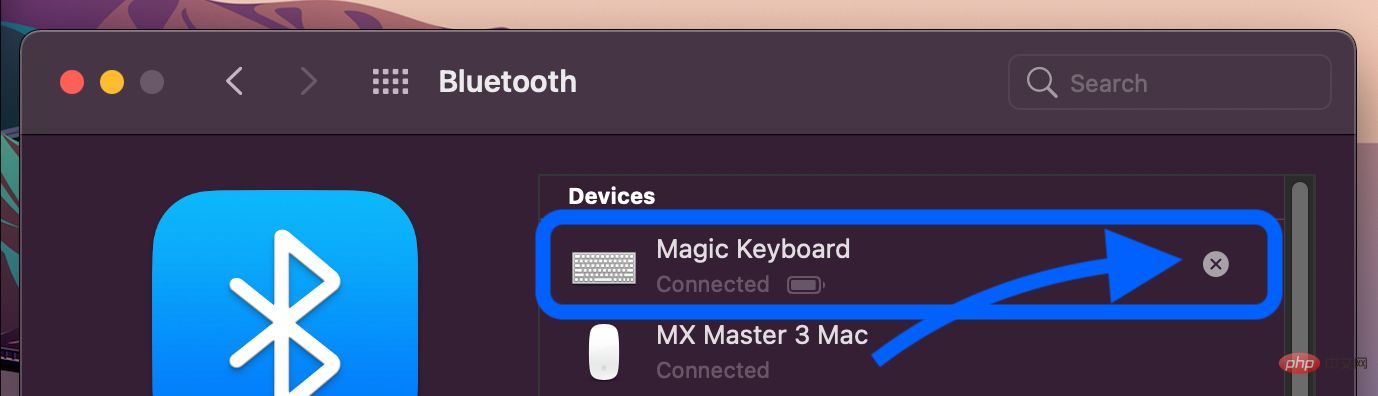
Hapuskan gangguan
Nota Apple dalam dokumen sokongan bahawa jika anda melihat isu Bluetooth terputus-putus, adalah idea yang baik untuk menyemak gangguan. Petua termasuk:
- Pastikan peranti Mac dan Bluetooth anda lebih dekat
- Alih keluar peranti lain yang mungkin berada di atas atau berhampiran meja anda, seperti telefon, kamera, kord kuasa, dll.
- Alihkan beberapa peranti WiFi ke 5GHz kerana kedua-dua Bluetooth dan WiFi menggunakan 2.4GHz
- Alihkan hab USB/Thunderbolt daripada peranti Mac dan Bluetooth (jangan letakkannya di atas Mac)
- Matikan peranti USB yang tidak digunakan
- Akhir sekali, jangan letakkan logam, konkrit atau bahan lain di antara peranti Mac dan Bluetooth anda
Tetapkan semula modul Bluetooth Mac anda
Ingat, ini akan memutuskan sambungan semua aksesori Bluetooth, termasuk tetikus/papan kekunci. Pastikan anda mempunyai papan kekunci/tetikus berwayar untuk desktop Mac anda.
Dalam macOS Monterey
Jika anda masih mengalami masalah Bluetooth, anda boleh menetapkan semula modul Bluetooth Mac anda:
pilihan + shift + klik pada bar menu Ikon Bluetooth dalam (butiran di bawah) tidak memaparkan pilihan tetapan semula Bluetooth di Monterey, jadi anda perlu menjalankan perintah terminal.
- Buka Terminal
- Masukkan arahan "sudo pkill bluetoothd"
- Tekan Enter dan masukkan kata laluan anda dalam ask
- Reset Sediakan anda Mac
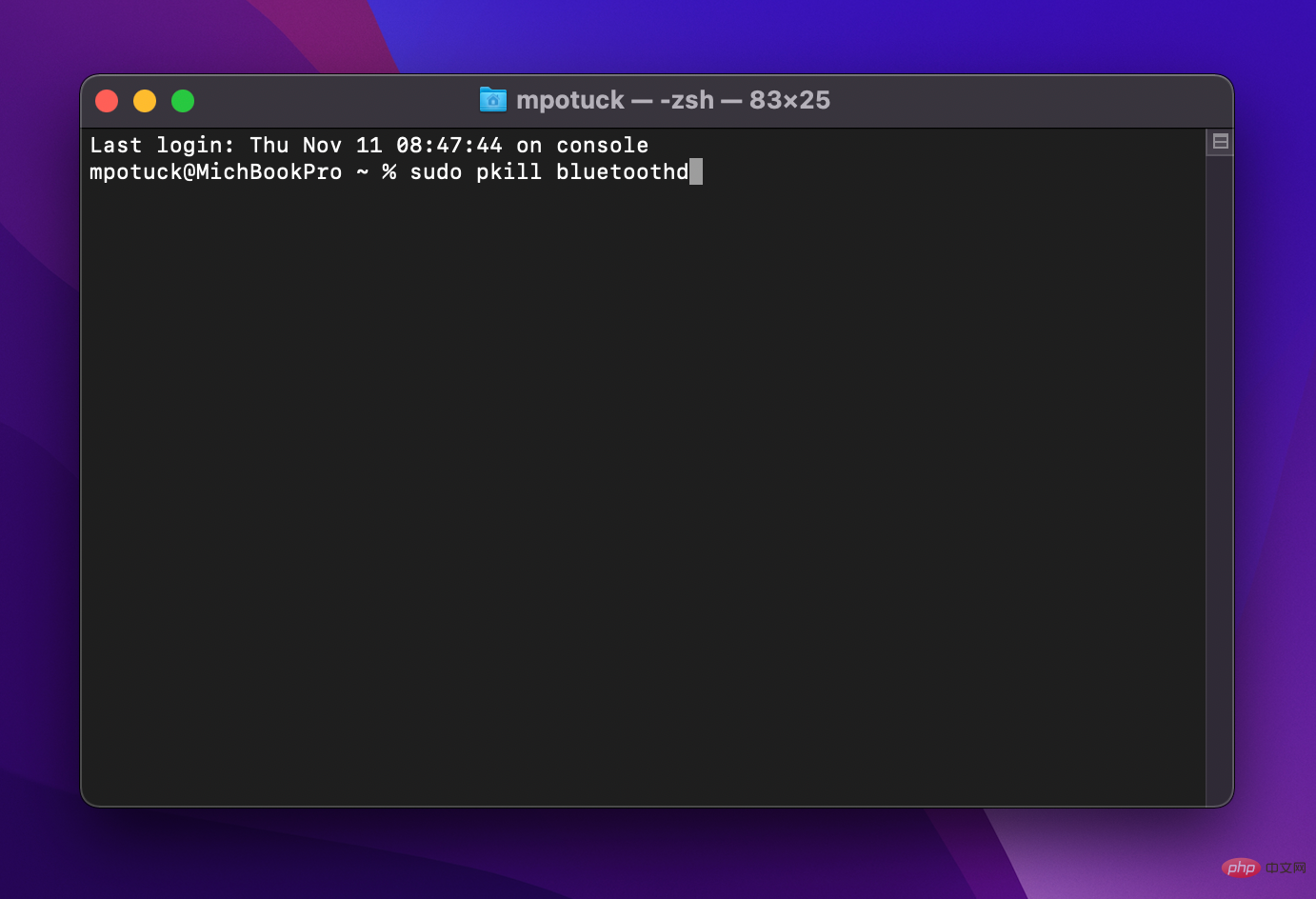
dalam macOS Big Sur atau lebih awal
- Pegang pilihan + kekunci shift pada papan kekunci anda, Klik ikon Bluetooth dalam bar menu
- Klik "Tetapkan Semula Modul Bluetooth"
- Dalam gesaan pengesahan, pilih "OK"
- Peranti Bluetooth anda akan ditetapkan semula dalam modul Tetapkan untuk memutuskan sambungan dan hendaklah menyambung semula secara automatik
Inilah rupanya:
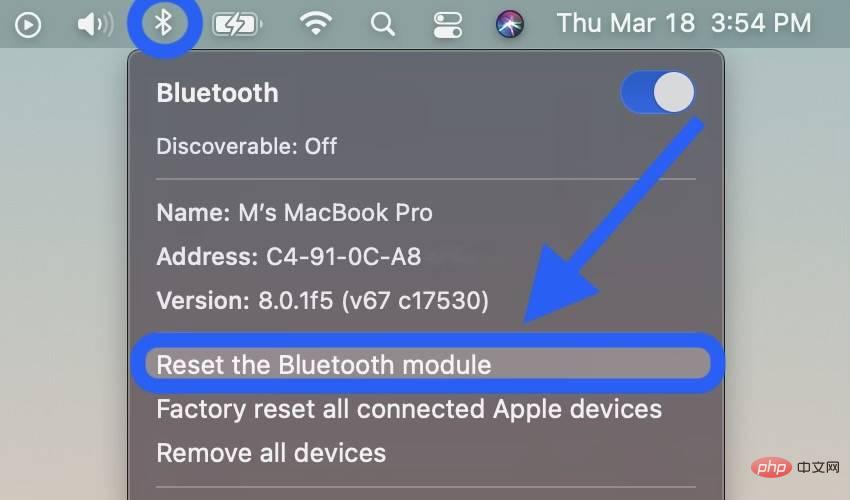
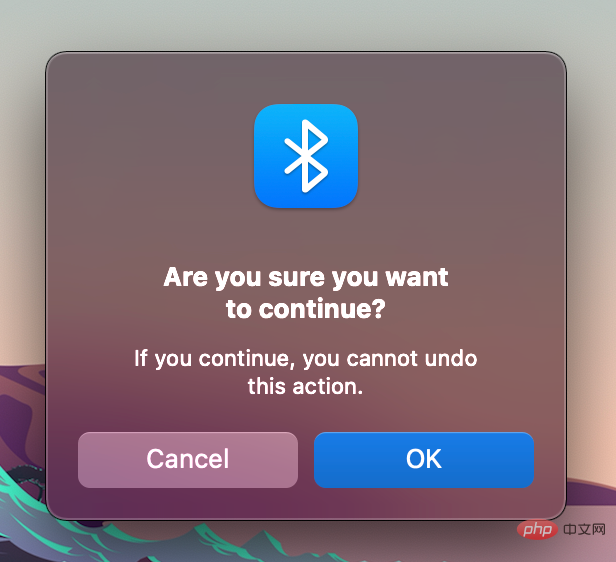
Alih keluar semua peranti + tetapkan semula modul bluetooth
Jika ini tidak berfungsi, anda boleh mengalih keluar semua peranti bluetooth dan kemudian menetapkan semula modul (ingat selepas ini anda perlu menetapkan semula Pasangkan semua peranti Bluetooth):
- Tahan pilihan + anjakan pada papan kekunci anda dan klik pada ikon Bluetooth sekali lagi
- Kali ini, pilih "Padam semua peranti" >Klik "OK"
- Laksanakan pilihan + anjakan pada Bluetooth sekali lagi dalam bar menu > Klik "Tetapkan Semula Modul Bluetooth"
- Gandingkan semula peranti Bluetooth anda
Ada dongle ?
Bergantung pada persediaan anda, ini bukan selalu penyelesaian yang ideal, tetapi jika anda mempunyai peranti Bluetooth dengan dongle USB untuk sambungan terus, itu sepatutnya menghapuskan isu Bluetooth.
Peranti yang paling biasa untuk dongle USB ialah tetikus dan papan kekunci pihak ketiga.
Atas ialah kandungan terperinci Petua dan Trik untuk Membetulkan Isu Sambungan Bluetooth pada Mac. Untuk maklumat lanjut, sila ikut artikel berkaitan lain di laman web China PHP!

